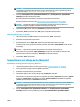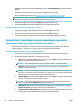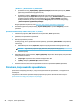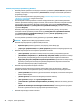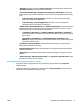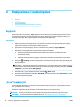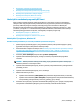User Guide
pusėse). Tada pasirinkite parinktį iš išskleidžiamojo sąrašo „Print On Both Sides“ (spausdinti abiejose
pusėse).
Norėdami pakeisti kitus spausdinimo nustatymus, paspauskite kitus skirtukus.
Daugiau spausdinimo patarimų rasite Patarimai, kaip naudotis spausdintuvu 28 puslapyje.
PASTABA: Jei pakeičiate popieriaus dydį, pasirūpinkite, kad būtų įdėta tinkamo popieriaus, ir
spausdintuvo valdymo skydelyje nustatykite atitinkamą popieriaus dydį.
6. Spustelėdami „OK“ (Gerai), uždarykite „Properties“ (Ypatybės) dialogo langą.
7. Spustelėkite „Print“ (Spausdinti) arba „OK“ (Gerai), kad pradėtumėte spausdinti.
Norėdami spausdinti ant abiejų lapo pusių („OS X“ ir „macOS“)
1. Taikomosios programos „File“ (Rinkmena) meniu pasirinkite „Print“ (Spausdinti).
2. Spausdinimo dialogo lango iškylančiame meniu pasirinkite „Layout“ (Maketas).
3. Pasirinkite norimą jūsų dvipusių lapų susegimo būdą ir tada spustelkite „Print“ (Spausdinti).
Spausdinkite iš mobiliųjų įrenginių naudodami programėles
Spausdinkite iš mobiliųjų įrenginių naudodami programėles
Galite spausdinti dokumentus ir nuotraukas tiesiai iš savo mobiliųjų įrenginių, įskaitant „iOS“, „Android“,
„Windows Mobile“, „Chromebook“ ir „Amazon Kindle“, naudodami įvairias programėles.
Norėdami spausdinti iš mobiliųjų įrenginių naudodami programėles
1. Patikrinkite, ar jūsų spausdintuvas prijungtas prie to paties tinklo kaip ir jūsų mobilusis įrenginys.
2. Aktyvinkite spausdinimo funkciją savo mobiliajame įrenginyje:
● „iOS“: Naudokite parinktį „Print“ (spausdinti), esančią meniu „Share“ (bendrinti). Nereikia atlikti
sąrankos, nes „iOS AirPrint“ yra įdiegta iš anksto.
PASTABA: „iOS“ 4.2 arba naujesnės versijos įrenginiuose „AirPrint“ yra įdiegta iš anksto.
● „Android“: Iš „Google Play Store“ atsisiųskite „HP Print Service Plugin“ (jį palaiko dauguma
„Android“ įrenginių) ir aktyvinkite.
PASTABA: „HP Print Service Plugin“ palaiko prietaisus, kurių operacinė sistema yra „Android“ 4.4
arba vėlesnė.. Prietaisai, kurių operacinė sistema yra „Android“ 4.3 arba ankstesnė, gali spausdinti
naudojant „HP ePrint“ programėlę, pateikiamą „Google Play Store“.
● „Windows Mobile“: Palieskite parinktį „Print“, esančią meniu „Device“ (įrenginys). Nereikia atlikti
sąrankos, nes programinė įranga yra įdiegta iš anksto.
PASTABA: Jeigu jūsų spausdintuvo sąraše nėra, gali prireikti atlikti vienkartinę spausdintuvo
sąranką naudojant vediklį „Add Printer“ (įtraukti spausdintuvą).
● „Chromebook“: Norėdami aktyvinti spausdinimą naudojant „Wi-Fi“ ir USB, atsisiųskite ir įdiekite
„HP Print for Chrome“ programėlę, pateikiamą „Chrome Web Store“.
● „Amazon Kindle Fire“ HD9 ir HDX: Pirmą kartą įrenginyje pasirinkus „Print“ (spausdinti), „HP Print
Service Plugin“ automatiškai atsiunčiama ir aktyvina mobilųjį spausdinimą.
26 3 skyrius „Print“ (Spausdinti) LTWW